magento2分层导航
分层导航使您可以根据类别、价格范围或任何其他可用属性轻松查找产品。分层导航通常出现在搜索结果和分类页面的左栏,有时也出现在首页。标准导航包括类别和价格范围的购物清单。您可以配置分层导航的显示,包括产品数量和价格范围。
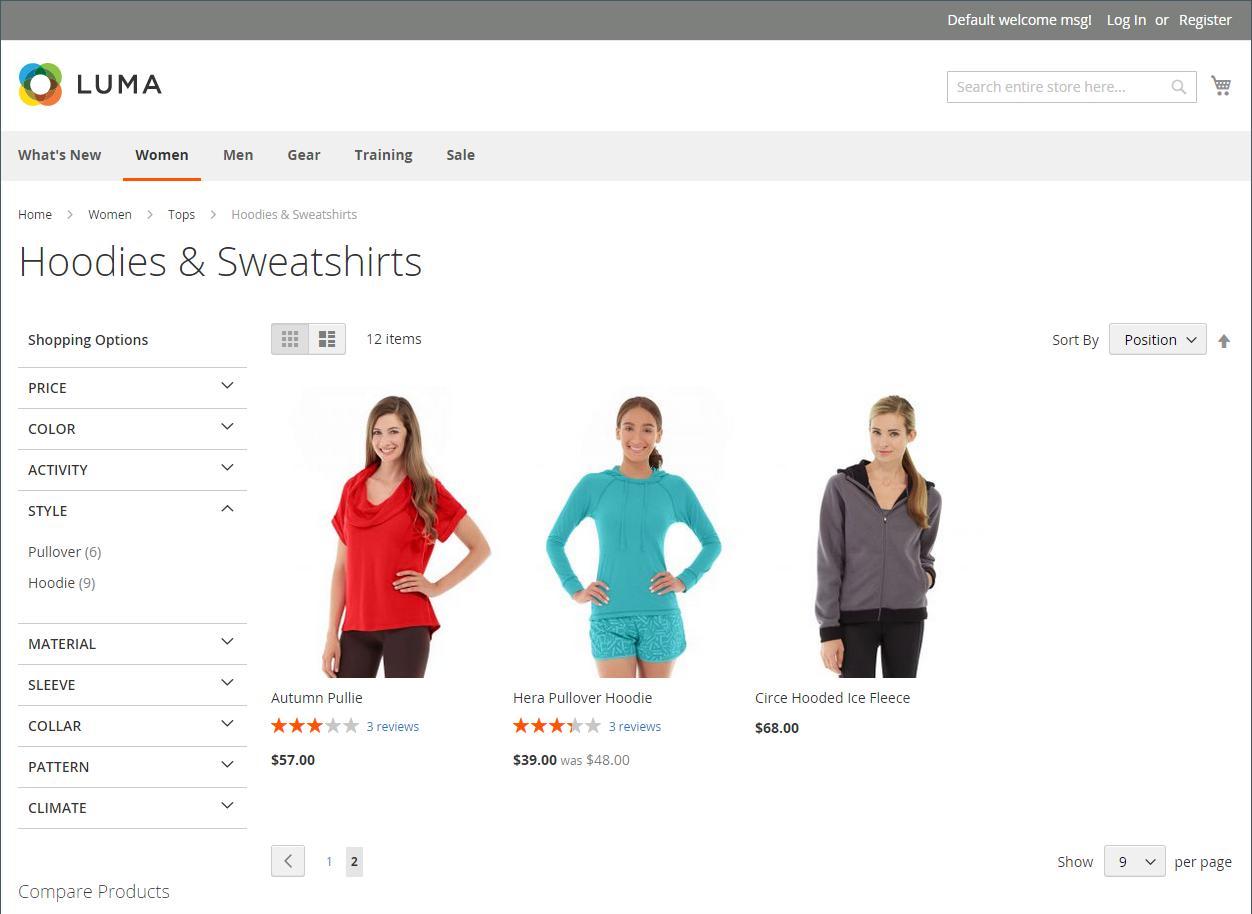
可过滤的属性
本主题中描述的可过滤属性要求与Live Search不同。要了解更多信息,请参阅构面。
分层导航可用于按类别或按属性搜索产品。例如,当购物者从顶部导航中选择男装/短裤类别时,初始结果包括该类别中的所有产品。可以通过选择特定样式、气候、颜色、材料、图案或价格或值的组合来进一步过滤列表。可过滤的属性出现在列出每个属性值的扩展部分中。作为一个选项,可以将具有匹配结果的产品列表配置为包含匹配或不匹配的产品。
属性特性与产品输入类型相结合,决定了哪些属性可用于分层导航。分层导航仅适用于锚类别,但也可以添加到搜索结果页面。每个属性的商店所有者属性的目录输入类型必须设置为Yes/No、Dropdown、Multiple Select或Price。要使属性可过滤,必须将每个属性的“在分层导航中使用Filterable (with results)”属性设置为或Filterable (no results)。
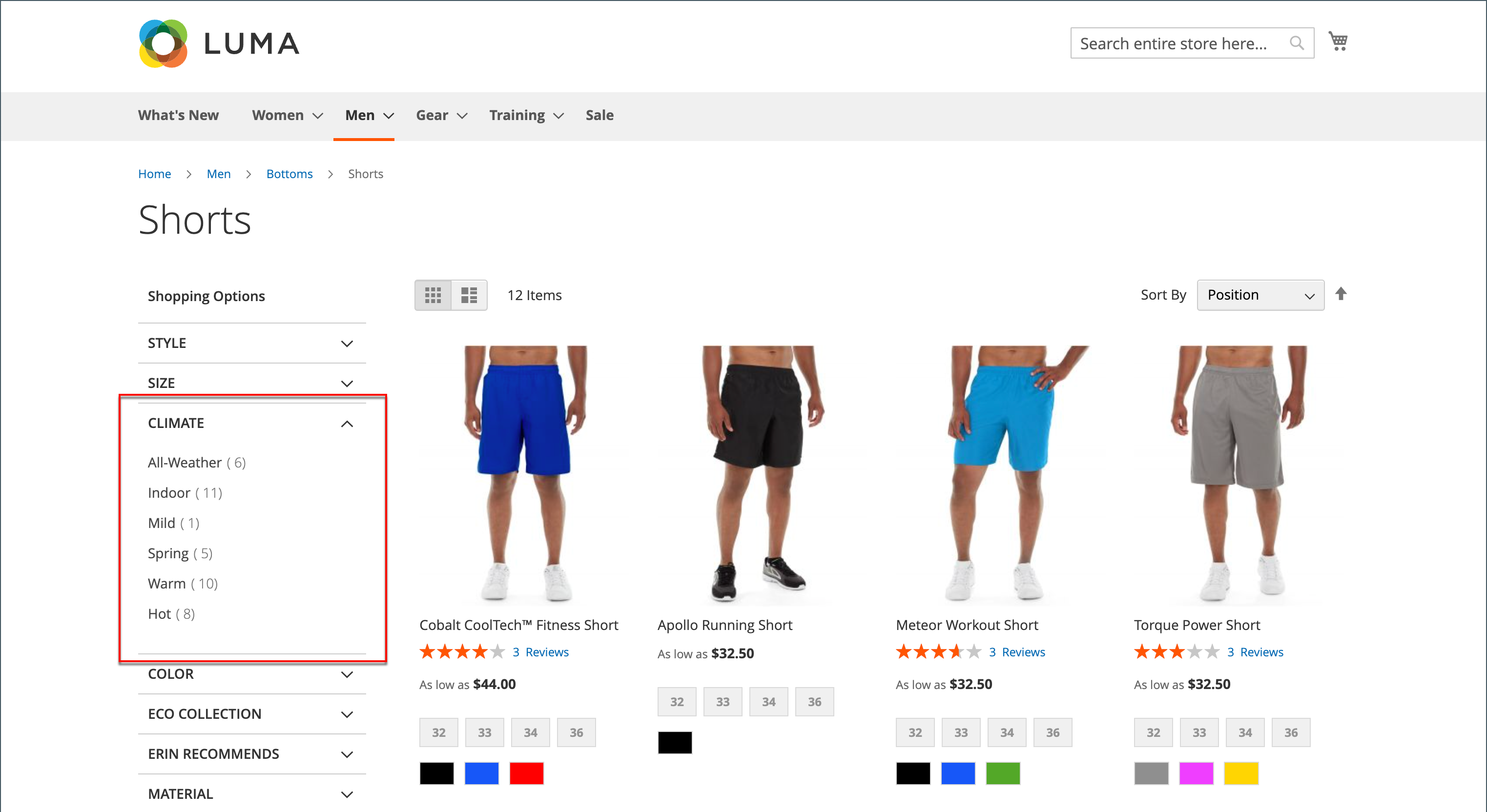
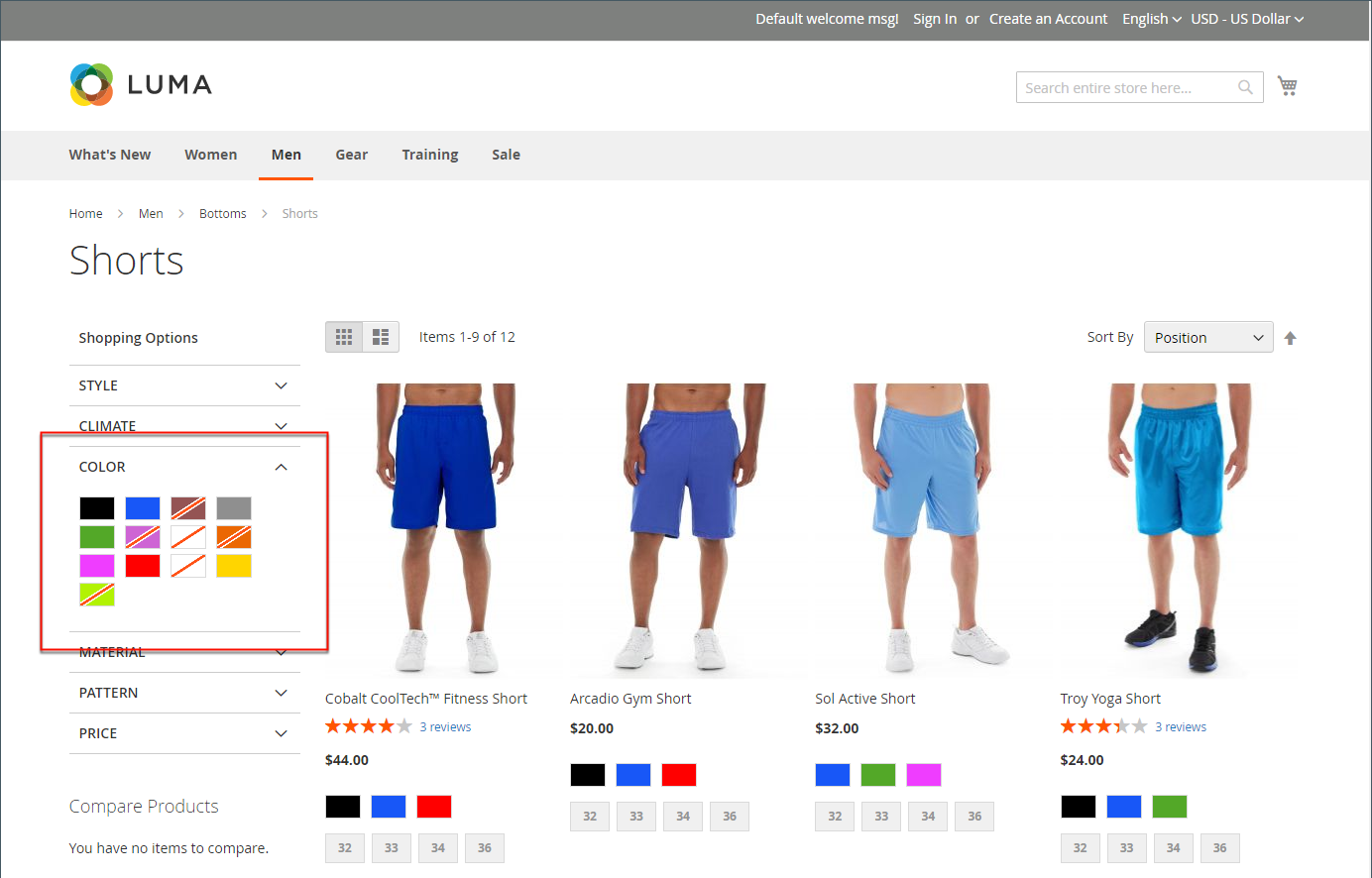
以下说明显示如何设置具有可过滤属性的基本分层导航。有关带有价格步骤的高级分层导航,请参阅价格导航。
第 1 步:设置属性属性
-
在管理侧边栏上,转到Stores > Attributes > Product。
-
浏览或使用过滤搜索在列表中查找属性并在编辑模式下打开它。
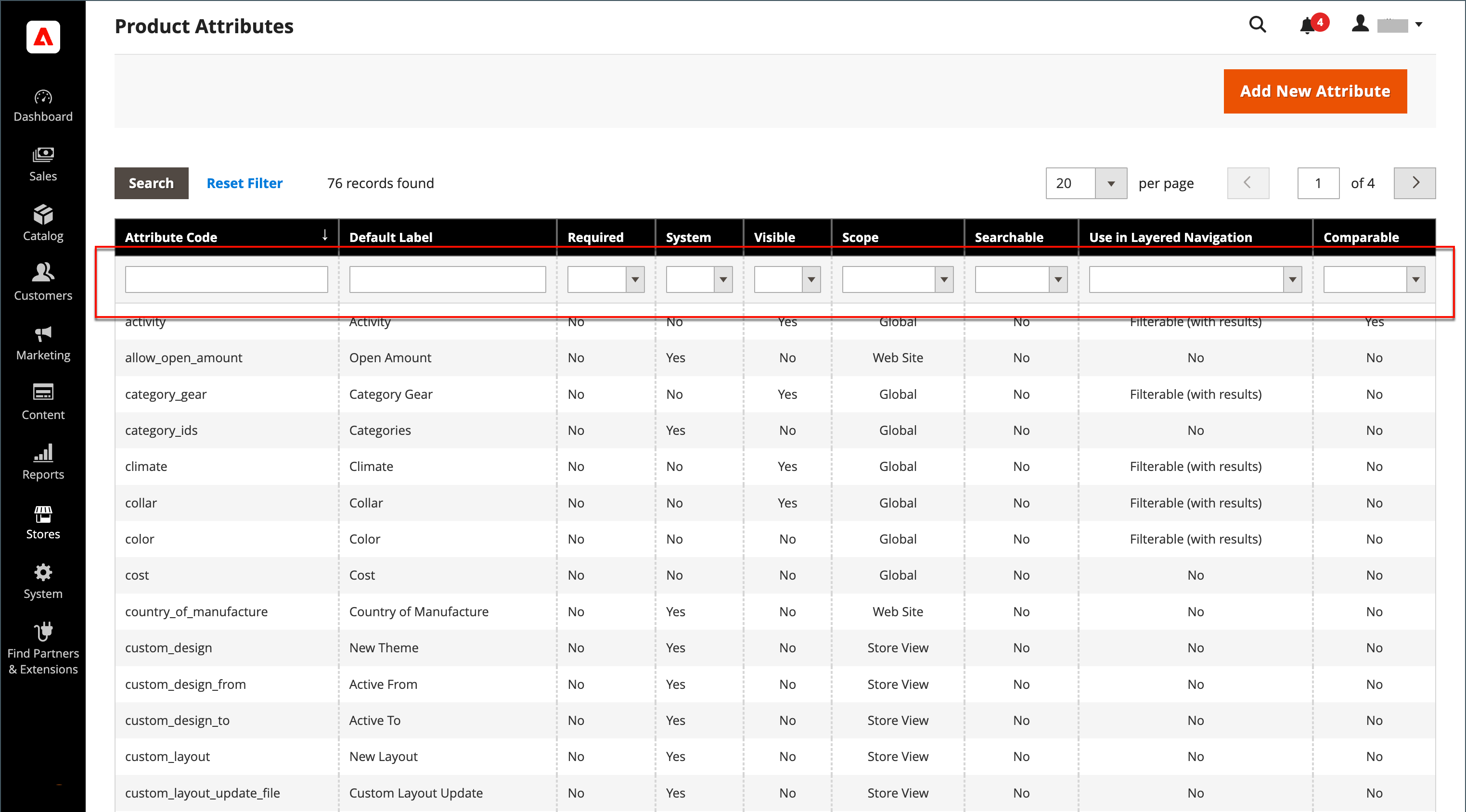
-
在左侧面板中,选择Storefront Properties并将在 Layered Navigation中使用设置为以下选项之一:
-
Filterable (with results)- 分层导航仅包括那些可以找到匹配产品的过滤器。已应用于列表中显示的所有产品的任何属性值仍应显示为可用过滤器。可用过滤器列表中忽略了具有零 (0) 个产品匹配项的属性值。过滤后的产品列表仅包含与过滤器匹配的产品。仅当所选过滤器更改显示的内容时,产品列表才会更新。 -
Filterable (no results)- 分层导航包括针对所有可用属性值及其产品计数的过滤器,包括具有零 (0) 个产品匹配项的过滤器。如果属性值是样本,则该值显示为过滤器,但被划掉了。此选项不支持价格分层过滤,并且不影响价格过滤器。
-
-
将在搜索结果中使用分层导航设置为
Yes。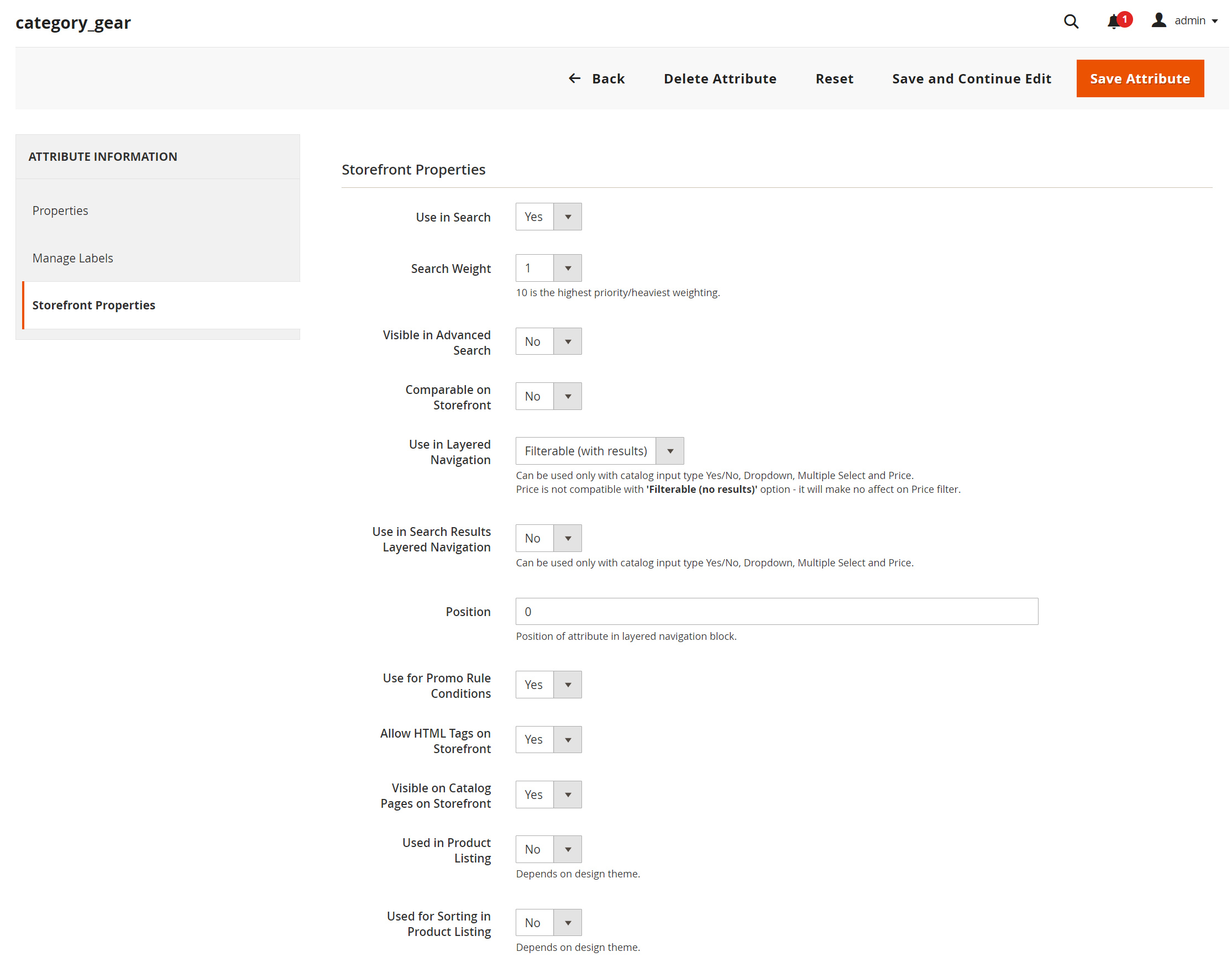
-
对要包含在分层导航中的每个属性重复这些步骤。
默认情况下,位置字段是灰色的。您必须先保存该属性,然后才能修改此设置。
第 2 步:将类别设为锚点
-
在管理侧边栏上,转到Catalog > Categories。
-
在类别树中,选择要使用分层导航的类别。
-
展开Display Settings部分并将Anchor设置
 为。
为。Yes -
单击保存。
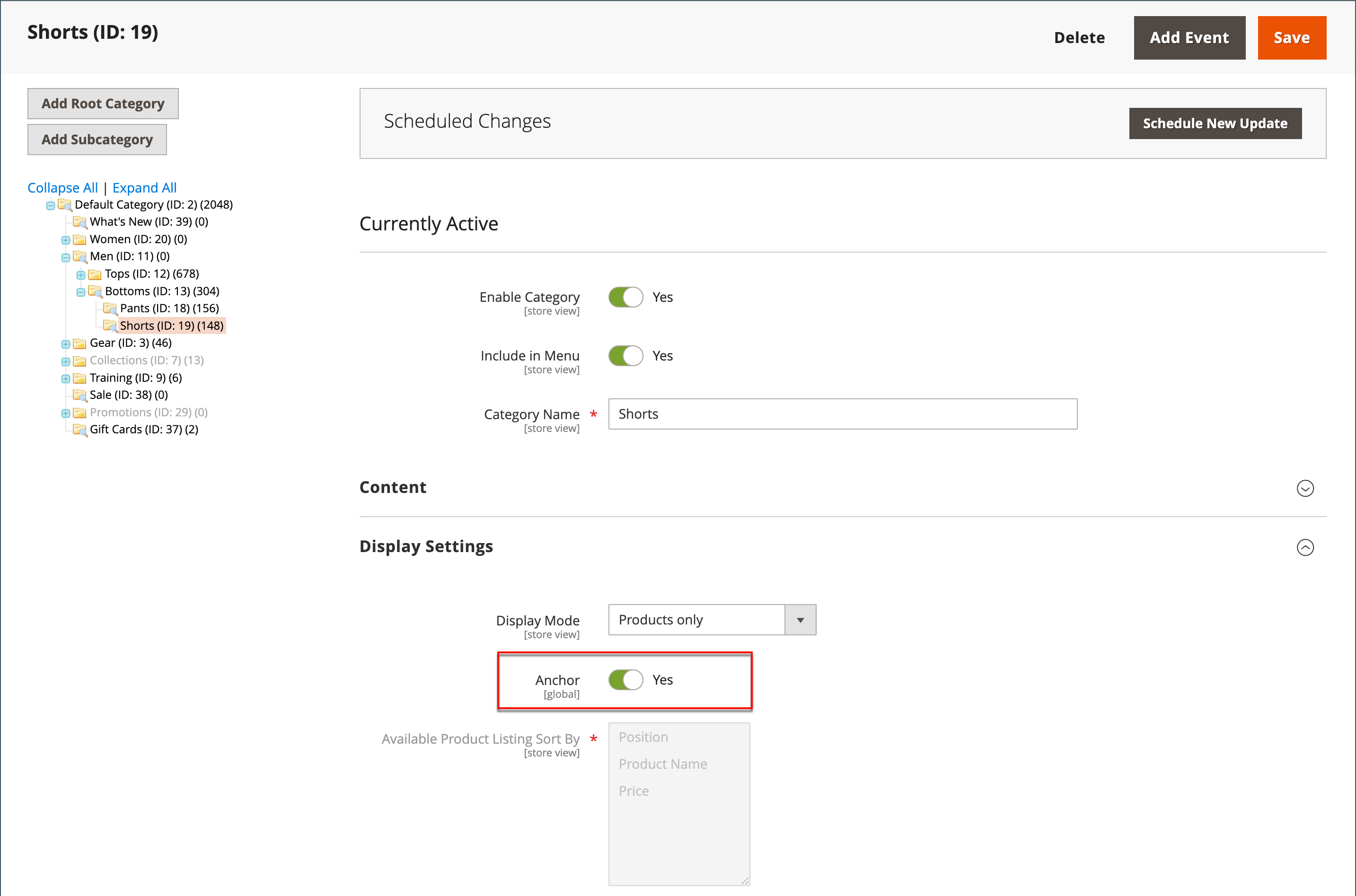
第 3 步:测试结果
要测试设置,请访问您的商店并从主菜单导航到该类别。可筛选属性的选择出现在类别页面的分层导航中。
搜索、过滤和查看显示的产品。
从分层导航中删除可过滤的属性值
分层导航包括针对所有可用属性值及其产品计数的筛选器,包括具有零 (0) 个产品匹配项的筛选器(如下图所示)。
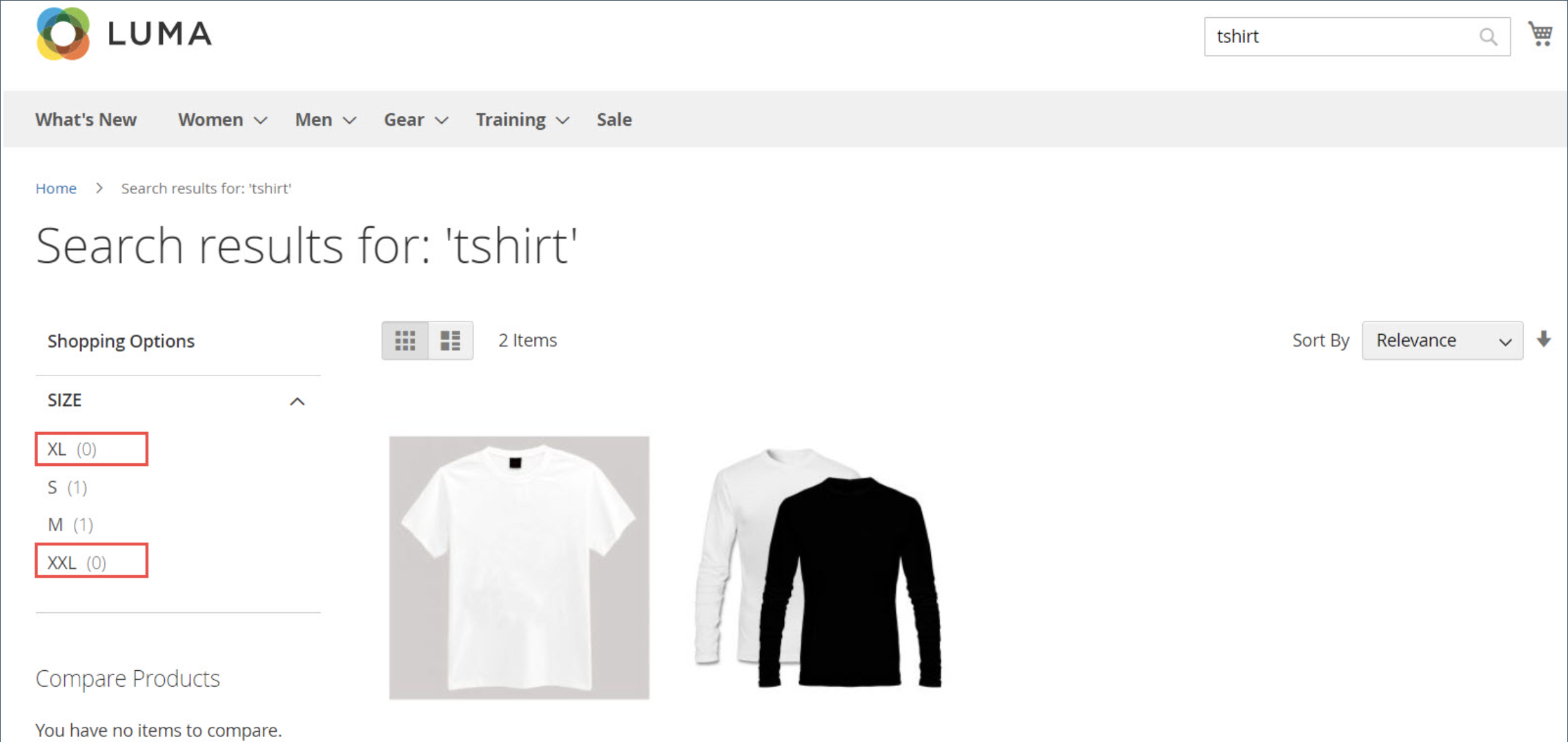
这使得客户很难选择喜欢的产品,也不需要在前端显示属性值为0的产品。
您可以使用以下步骤从分层导航中删除具有 0 个产品的可过滤属性值:
-
在管理侧边栏上,转到Stores > Attributes > Product。
-
浏览或使用过滤搜索在列表中查找属性并在编辑模式下打开它。
-
在属性信息下,单击店面属性。
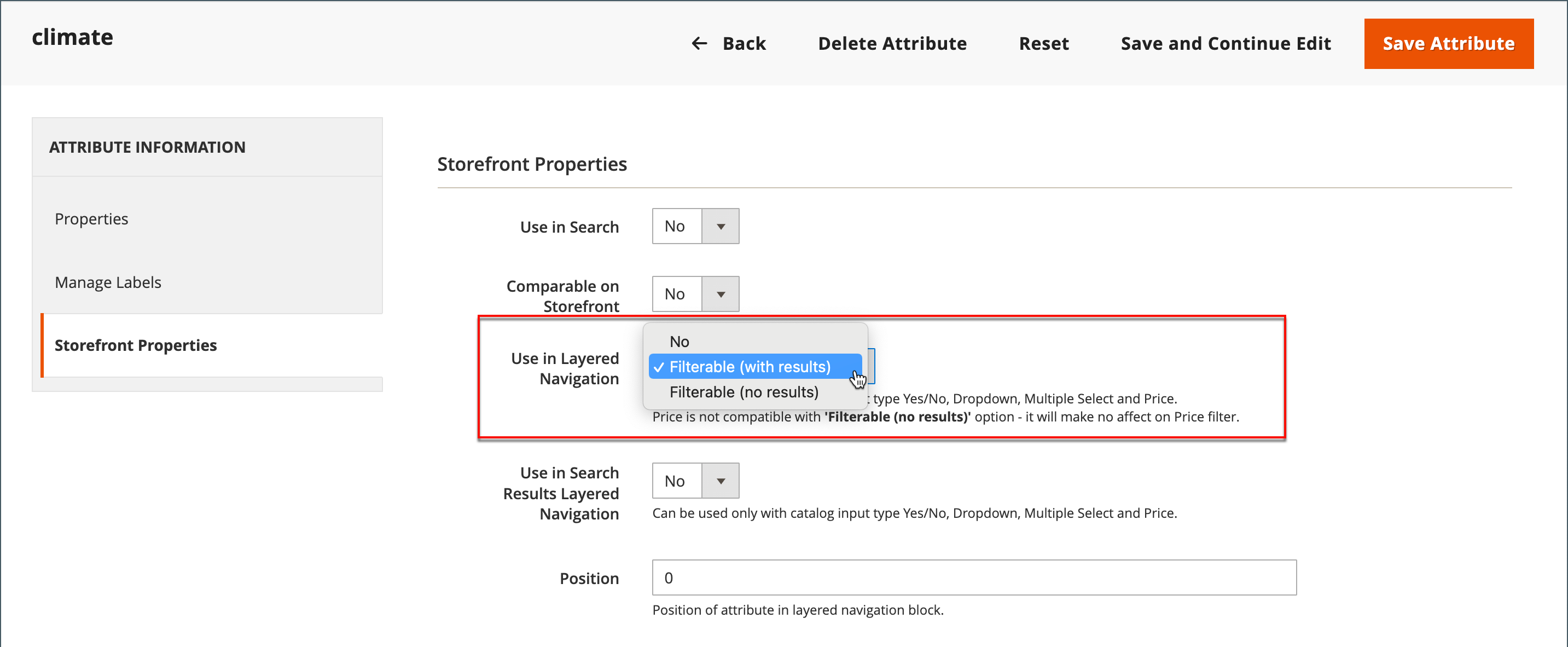
-
对于分层导航,选择
Filterable (with results)。 -
单击保存属性。
价格导航
本主题中描述的价格导航配置与Live Search不同。
价格导航可用于在分层导航中按价格范围分发产品。您还可以按间隔拆分每个范围。有几种计算价格导航的方法:
- 自动(均衡价格范围)
- 自动(均衡产品计数)
- 手动的
对于前两种方法,导航步骤是自动计算的。手动方法允许您指定价格区间的划分限制。以下示例显示了 10 和 100 的价格导航步长之间的差异。
迭代拆分提供了价格范围内产品的最佳分布。通过迭代拆分,在选择 $0.00-$99 范围后,客户可以向下钻取多个价格子范围。当产品数量达到Interval Division Limit 设置的阈值时,价格范围拆分停止。
示例:价格导航步骤
| 价格步进 10 | 价格步进 100 |
|---|---|
| 20.00 美元 - 29.99 美元 (1) | 0.00 美元 - 99.99 美元 (4) |
| 30.00 美元 - 39.99 美元 (2) | 100 美元 - 199.99 美元 (5) |
| 70.00 美元 - 79.99 美元 (1) | 400.00 美元 - 499.99 美元 (2) |
| 100.00 美元 - 109.99 美元 (1) | $700.00 及以上 (1) |
| 120.00 美元 - 129.99 美元 (2) | |
| 150.00 美元 - 159.99 美元 (1) | |
| 180.00 美元 - 189.99 美元 (1) | |
| 420.00 美元 - 429.99 美元 (1) | |
| 440.00 美元 - 449.99 美元 (1) | |
| $710.00 及以上 (1) |
配置价格导航
要根据分层导航中的价格过滤器正确显示产品及其价格,请确保销售税配置中的价格显示设置具有相同的值(Excluding Tax 或 Including Tax)。对于Calculation Settings,检查Catalog Prices值。对于Price Display Settings,选中Display Product Prices in Catalog值。如果它们具有不同的值,分层导航中的价格过滤器可能无法按价格正确过滤和排序产品。
-
在管理侧边栏上,转到Stores > Settings > Configuration。
-
在左侧面板中,展开目录并选择下面的目录。
-
展开分层导航
 部分。
部分。默认情况下,显示产品计数设置为
Yes。如有必要,取消选中使用系统值复选框以更改此设置。
有关这些配置选项的信息,请参阅分层导航
-
为以下部分中的其中一种方法设置价格导航步骤计算。
-
完成后,单击保存配置。
方法 1:自动(均衡价格范围)
将价格导航步骤计算设置为Automatic (Equalize Price Ranges)(默认)。此设置使用标准算法进行价格导航。
方法 2:自动(均衡产品计数)
如有必要,请先取消选中使用系统值复选框以更改这些设置。
-
将价格导航步骤计算设置为
Automatic (equalize product counts)。 -
多个商品同价时显示单个价格,将显示价格间隔设置为 一个价格为
Yes。 -
对于Interval Division Limit,输入价格范围内产品数量的阈值。
范围不能进一步分割超出此限制。默认值为
9。
方法三:手动
如有必要,请先取消选中使用系统值复选框以更改这些设置。
-
将价格导航步骤计算设置为
Manual。 -
输入一个值以确定默认价格导航步骤。
-
输入允许的最大价格区间数,最多
100.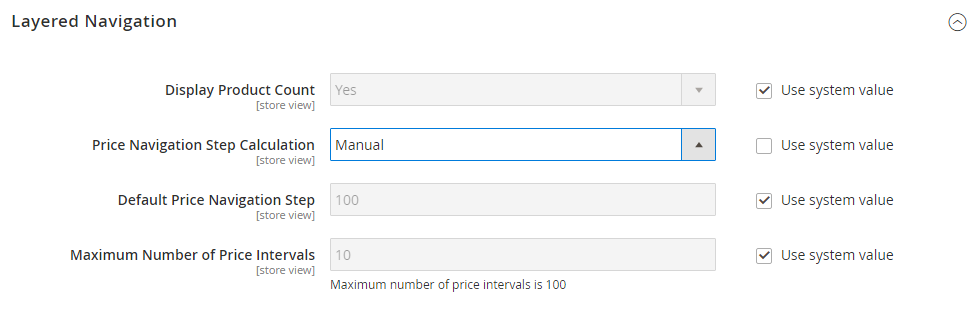
配置分层导航
此页面中描述的标准配置与Live Search不同。
分层导航配置确定产品计数是否出现在每个属性后的括号中,以及价格导航中使用的步长计算的大小。
-
在管理侧边栏上,转到Stores > Settings > Configuration。
-
在左侧面板中,展开目录部分并选择下面的目录。
-
展开分层导航部分。
 笔记
笔记如有必要,请先取消选中使用系统值复选框以更改这些设置。
-
要显示为每个属性找到的产品数量,请将Display Product Count设置为
Yes。 -
将价格导航步骤计算设置为
Automatic (equalize price ranges)。 -
完成后,单击保存配置。
 邮件群发-邮件群发软件|邮件批量发送工具|群发邮件平台|批量邮箱发送系统公司
邮件群发-邮件群发软件|邮件批量发送工具|群发邮件平台|批量邮箱发送系统公司








